
「あ、乗り遅れた!!」そんなときの便利ワザ
いつも「NAVITIME」をご利用いただき、ありがとうございます。
予定していた時間の電車やバスに乗り遅れてしまうことや、乗り換えた駅で子どもをトイレに行かせ、乗る予定だった電車に乗り遅れたことはありませんか?
逆に、予定よりも早い電車に乗ったとき、どの駅で乗り換えをすれば良いのかわからなくなったときはありませんか?
そんなときに改めて、出発地と目的地を入力して・・・
時刻を今の時間に合わせて検索・・・ 少し手間に感じますよね。
実はそんなときにとても便利な機能があるんです!
今回はその機能について使い方をご紹介します。
使いこなすと、時短にも繋がるので、知る人は重宝する隠れた人気機能になります。
便利ワザの操作方法をチェック!

経路を検索し、結果をみると、画面左側の時刻部分に▲▼ボタンがついてます(気づいていましたか?)
▲▼ボタンをタップ!

3.タップした駅から前後の電車/バスに乗ると、何時につくかがわかるんです。
まとめ
今回は予定していた経路をもとに再検索するときに便利な機能をご紹介しました。
「▲▼」が気になっていたけど使い方が分からなかった人もこの記事をきっかけに使ってみてはいかがでしょうか?
おわりに
NAVITIMEではこれからも改善に努めて参ります!
皆様からのご意見もぜひ参考にさせていただきたいので、
何かお気づきの点がございましたら、ご意見箱までお寄せくださいますと幸いです!
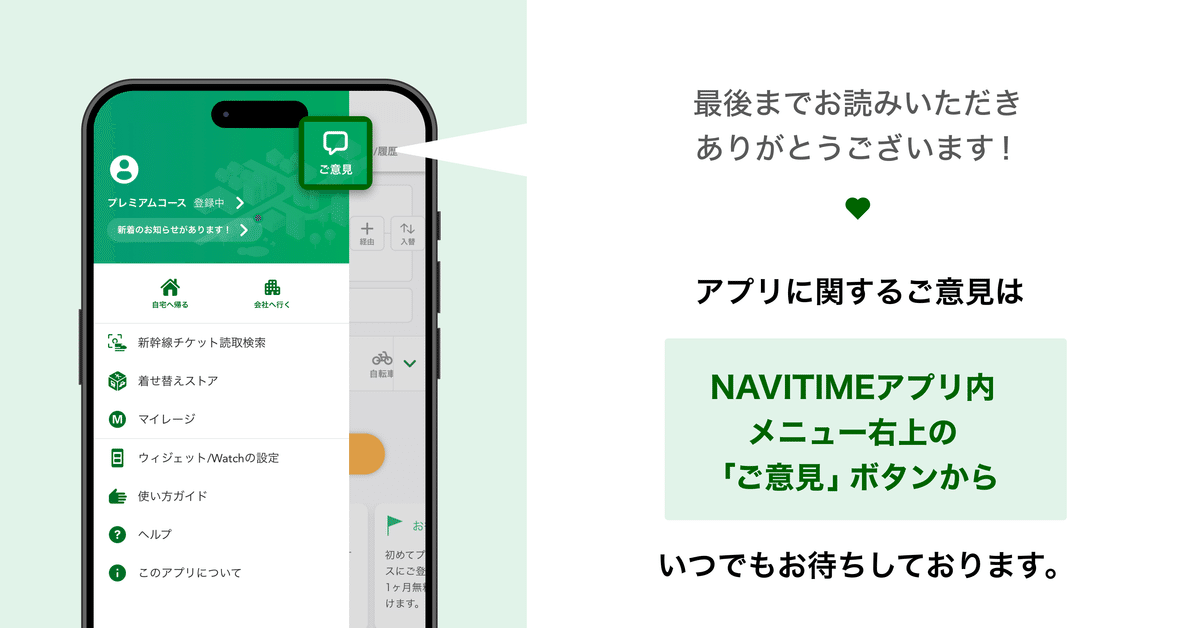
本記事が好評であれば、別の推し機能を紹介したいと思いますので、参考になったよという方は♡ボタンを押していただけると嬉しいです。
これからもNAVITIMEをどうぞよろしくお願いいたします!
